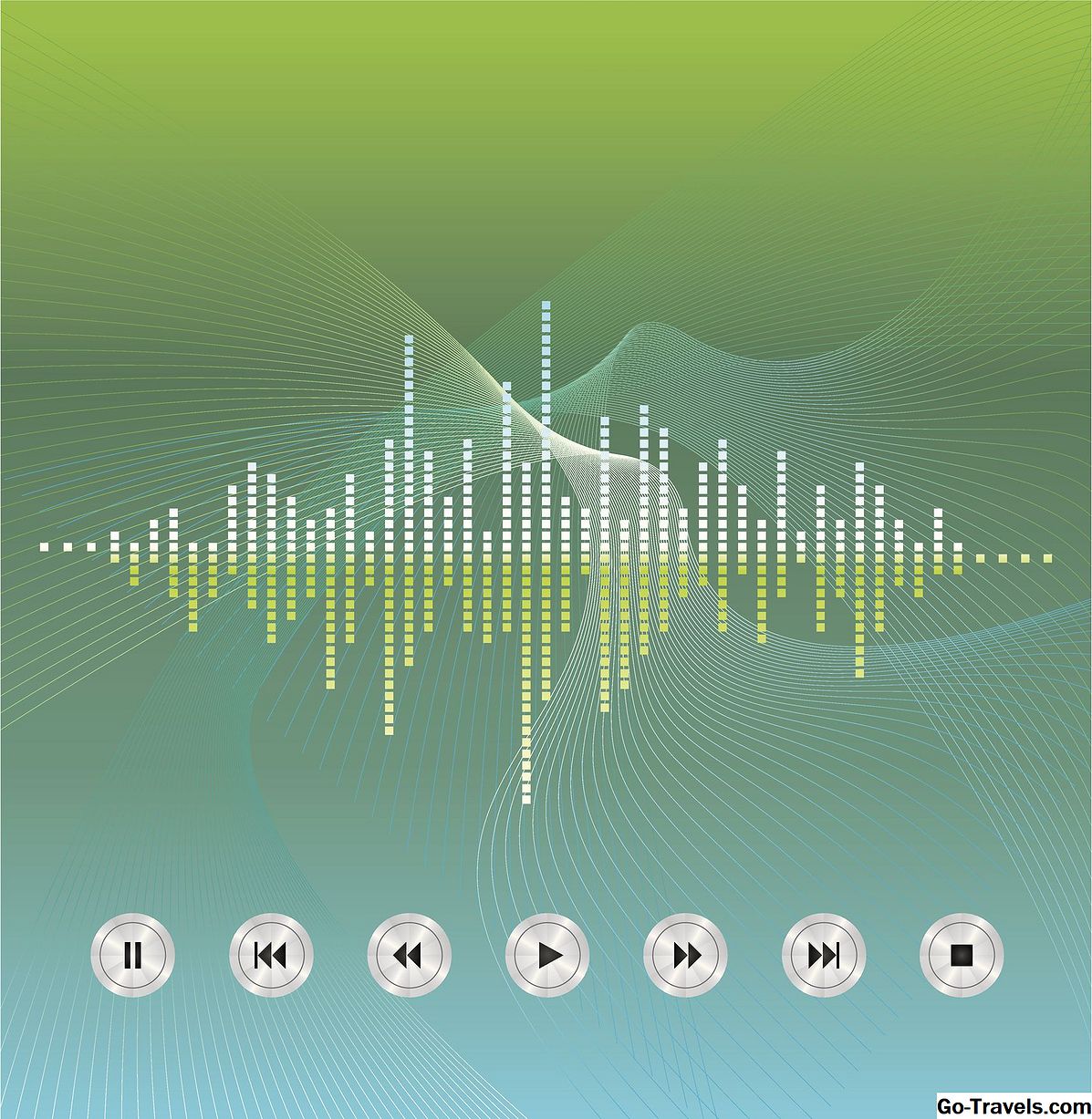เมื่อคุณตัดซีดีเพื่อสร้างไฟล์เพลงดิจิตอลจากเพลงในซีดีคนส่วนใหญ่คิดเกี่ยวกับการสร้างไฟล์ MP3 ไฟล์เพลงดิจิทัลมีอยู่จริงนอกเหนือจาก MP3 โดยค่าเริ่มต้น iTunes จะสร้างไฟล์ในรูปแบบ AAC, เข้ารหัสที่ 256 Kbps (Kbps กิโลไบต์ต่อวินาทียิ่งดี)
อย่างไรก็ตามความเข้าใจผิดที่เป็นที่นิยม AAC ไม่ใช่รูปแบบ Apple ที่เป็นกรรมสิทธิ์และไม่เพียง แต่ทำงานบนอุปกรณ์ Apple เท่านั้น แม้ว่า iTunes จะเป็นค่าดีฟอลต์ของ AAC คุณสามารถเปลี่ยนชนิดของไฟล์ที่ iTunes สร้างเมื่อคุณตัดซีดีและเพิ่มลงในคลังเพลงของคุณ ไฟล์ทุกประเภทมีจุดแข็งและจุดอ่อนของตัวเองซึ่งบางส่วนมีเสียงที่มีคุณภาพสูงกว่าไฟล์อื่น ๆ ที่สร้างไฟล์ขนาดเล็ก ในการใช้ประโยชน์จากไฟล์ประเภทต่างๆคุณต้องเปลี่ยนการตั้งค่าการนำเข้า iTunes นี่เป็นวิธีการ
เปิดการตั้งค่าและไปที่การนำเข้าการตั้งค่า

หากต้องการเปลี่ยนการตั้งค่าที่ควบคุมไฟล์เพลงดิจิทัลที่ iTunes สร้างขึ้นให้เริ่มโดยการเปิดหน้าต่าง Preferences
- บนMacไปที่iTunes เมนูและเลือกการตั้งค่า.
- บนของ windowsไปที่แก้ไข เมนูและเลือกการตั้งค่า.
เมื่อหน้าต่าง Preferences เปิดขึ้นค่าเริ่มต้นจะเป็นค่าเริ่มต้น ทั่วไป แถบ
ในบรรดาการตั้งค่าทั้งหมดที่นั่นหนึ่งที่มุ่งเน้นไปที่ด้านล่าง: นำเข้าการตั้งค่า. การควบคุมนี้จะควบคุมสิ่งที่เกิดขึ้นกับซีดีเมื่อคุณใส่ลงในคอมพิวเตอร์และเริ่มนำเข้าเพลง (หรือเมื่อคุณใช้คุณลักษณะการแปลงไฟล์เพลงในตัวของ iTunes)
คลิก นำเข้าการตั้งค่า เพื่อเปิดหน้าต่างซึ่งคุณสามารถเปลี่ยนตัวเลือกได้
02 จาก 02เลือกประเภทไฟล์และการตั้งค่าคุณภาพของคุณ

ใน นำเข้าการตั้งค่า หน้าต่างมีเมนูแบบเลื่อนลงสองเมนูที่ช่วยให้คุณสามารถกำหนดสองปัจจัยสำคัญที่กำหนดชนิดของไฟล์ที่คุณจะได้รับเมื่อริปซีดีหรือแปลงไฟล์เสียงดิจิทัล: ประเภทไฟล์และคุณภาพ
ประเภทไฟล์คุณจะเลือกไฟล์เสียงที่สร้างขึ้น - MP3, AAC, WAV หรืออื่น ๆ - ในไฟล์นำเข้าโดยใช้ หล่นลง. เกือบทุกคนเลือก MP3 หรือ AAC (ฉันชอบ AAC เนื่องจากเป็นไฟล์ประเภทใหม่ที่มีคุณสมบัติด้านเสียงและการจัดเก็บข้อมูลที่ดีกว่า) เลือกประเภทของไฟล์ที่คุณต้องการสร้างโดยค่าเริ่มต้นเมื่อ ripping CD (สำหรับเคล็ดลับให้ตรวจสอบ AAC กับ MP3: ซึ่งจะเลือกสำหรับ Ripping CDs) การตั้งค่าหรือคุณภาพถัดไปคุณต้องตัดสินใจว่าคุณต้องการให้ไฟล์เสียงดังกล่าวดีเพียงใด ไฟล์ที่มีคุณภาพสูงกว่าจะทำให้เสียงดีขึ้น แต่จะมีพื้นที่มากขึ้นในคอมพิวเตอร์หรืออุปกรณ์ของคุณ การตั้งค่าคุณภาพที่ต่ำกว่าส่งผลให้ไฟล์เล็ก ๆ ฟังดูแย่ลง (แม้ว่าบางครั้งคุณภาพเสียงจะแตกต่างกันเล็กน้อยเมื่อเทียบกับขนาดไฟล์ที่เล็กลงลองใช้การตั้งค่าเพื่อดูว่าอะไรดีที่สุดสำหรับคุณ) คลิก คุณภาพ หรือ การตั้งค่า (iTunes เวอร์ชันต่างๆในเมนูแตกต่างกัน) และเลือกจาก คุณภาพสูง (128 kbps), iTunes Plus (256 กิโลบิตต่อวินาที), Podcast ที่พูด (64 kbps) หรือสร้างด้วยตัวคุณเอง กำหนดเอง การตั้งค่า เมื่อคุณทำการเปลี่ยนแปลงแล้วคลิก ตกลง เพื่อบันทึกการตั้งค่าใหม่ของคุณ ขณะนี้ในครั้งต่อไปที่จะฉีกแผ่นซีดี (หรือแปลงไฟล์เพลงที่มีอยู่ในคอมพิวเตอร์ของคุณ) จะถูกแปลงโดยใช้การตั้งค่าใหม่เหล่านี้